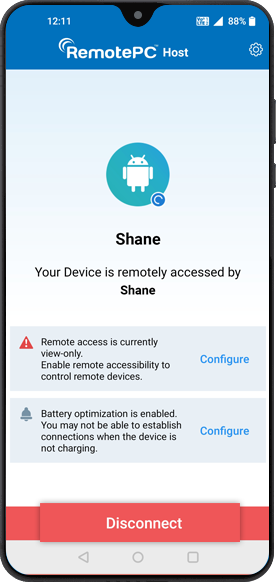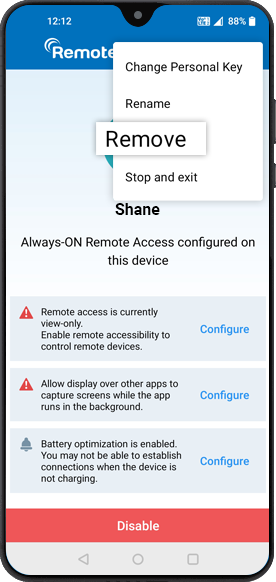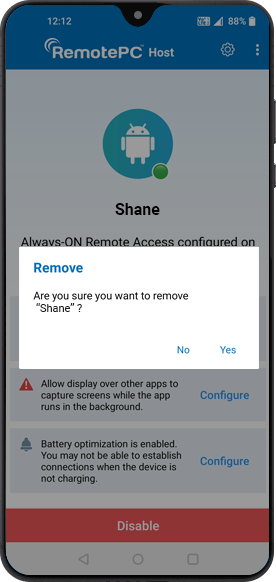Oui, vous pouvez accéder à distance à vos appareils Android (7.0 et plus) et Chromebook (9.0 et moins) via un ordinateur de bureau, un téléphone portable ou le web à l'aide de RemotePC.
Remarque :
- Le clavier à l'écran n'est pris en charge que pour les appareils Samsung.
- Pour les Chromebooks avec la version 10.0 et plus, seul le transfert de fichiers est disponible.
Pour configurer l'accès à distance à Android et Chromebook,
- Téléchargez et installez RemotePC host sur les appareils Android et Chromebook que vous souhaitez visualiser ou gérer à distance.
Remarque : pour la version 7.0, le clavier à l'écran n'est pris en charge que pour les appareils Samsung.
- Connectez-vous au compte à l'aide de vos identifiants RemotePC.
- Configurez le nom de l'appareil et définissez une clé personnelle pour authentifier l'accès à l'appareil.
Si vous vous êtes connecté avec un compte RemotePC Enterprise, configurez le nom de l'appareil et assignez-le à un groupe pour l'accès à distance.
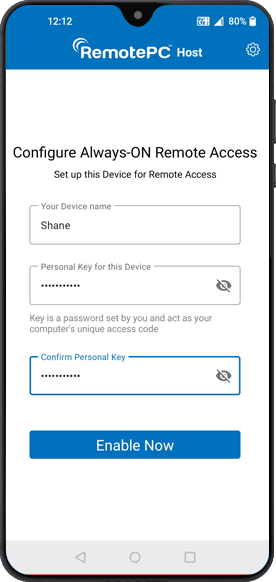
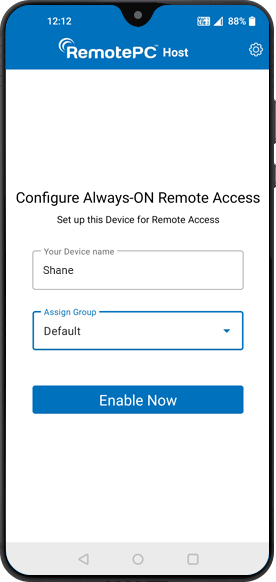
- Appuyez sur "Activer maintenant". Cela activera l'accès à distance toujours actif (Always-ON Remote Access).
- L'écran d'accueil affiche des invites pour activer l'accessibilité à distance, autoriser l'affichage par-dessus d'autres applications et, le cas échéant, activer l'optimisation de la batterie. Appuyez sur "Configurer" pour gérer les paramètres respectifs.
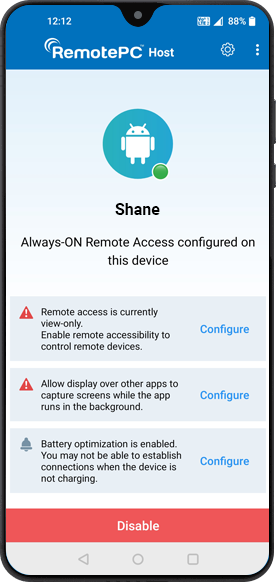
L'accessibilité à distance est l'autorisation de contrôler l'appareil à distance. Lorsque l'accessibilité à distance n'est pas activée, votre appareil n'est accessible qu'en mode affichage.
Remarque : la commande à distance est prise en charge si l'appareil fonctionne sous Android 8 OS ou une version ultérieure. Le clavier à l'écran n'est pris en charge que pour les appareils Samsung. Les Chromebooks sont accessibles en mode "View-only".
Pour activer le contrôle à distance de votre appareil,
- Activer l'accès à distance toujours actif.
- Appuyez sur "Configurer" à côté du prompteur d'accessibilité.
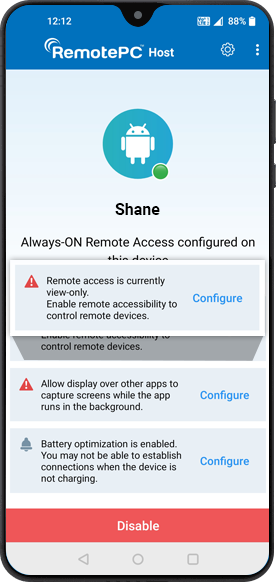
- Recherchez "RemotePC Host" et activez l'accessibilité à distance via l'application. Votre appareil est maintenant prêt à être contrôlé à distance via RemotePC.
Lorsque l'hôte RemotePC est autorisé à "afficher par-dessus les autres applications", vous pouvez effectuer des captures d'écran sur l'appareil au cours d'une session à distance.
Pour autoriser cet accès,
- Activer l'accès à distance toujours actif.
- Appuyez sur "Configurer" à côté du prompteur.
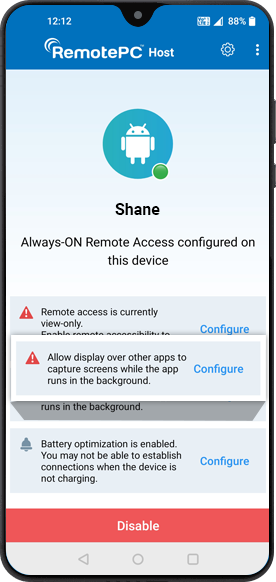
- Tapez sur "RemotePC Host" et activez la fonction.
Je ne parviens pas à établir de connexions lorsque la batterie de l'appareil est faible. Comment résoudre ce problème ?
Lorsque l'optimisation de la batterie est activée pour un appareil, la fonction "Always-ON Remote Access" peut être désactivée pour prolonger la durée de vie de la batterie. Pour résoudre ce problème, appuyez sur "Configurer" à côté du prompteur et désactivez la fonction.
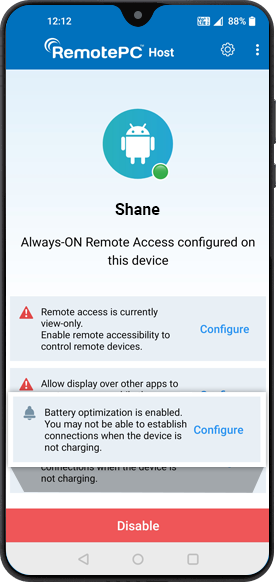
Si votre appareil distant n'apparaît pas en ligne après le redémarrage, vérifiez si l'option "Optimisation de la batterie" est activée pour RemotePC dans l'application des paramètres de l'appareil distant. L'activation de l'optimisation de la batterie permet à l'appareil d'apparaître automatiquement comme étant "en ligne" lorsqu'il est redémarré localement ou à distance.
Vous pouvez visualiser et accéder à distance aux appareils Android et Chromebook dans votre compte RemotePC via un ordinateur de bureau, un téléphone portable ou n'importe quel navigateur web.
Pour accéder à votre appareil à distance,
- Connectez-vous à votre compte RemotePC à l'aide de l'application mobile ou de bureau RemotePC. Vous pouvez également vous connecter à votre compte directement à partir de n'importe quel navigateur web.
- Appuyez sur "Connecter" en regard de l'appareil en ligne auquel vous souhaitez accéder à distance.
- Lorsque vous établissez une connexion à distance pour la première fois, l'utilisateur Android est invité à accepter les autorisations d'accès. Appuyez sur "Démarrer maintenant" pour autoriser l'accès.
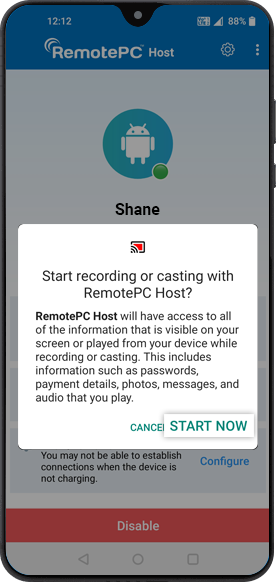
Pour définir/modifier la clé personnelle,
- Lancez l'hôte RemotePC et connectez-vous.
- Robinet
 et sélectionnez "Définir la clé personnelle"/"Modifier la clé personnelle".
et sélectionnez "Définir la clé personnelle"/"Modifier la clé personnelle". - Tapez une clé personnelle et saisissez-la à nouveau pour la confirmer.
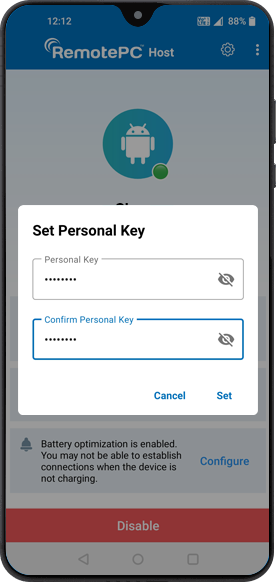
- Appuyez sur "Modifier".
Pour désactiver l'accès à distance Always-ON,
- Lancez l'hôte RemotePC.
- Appuyez sur "Désactiver".
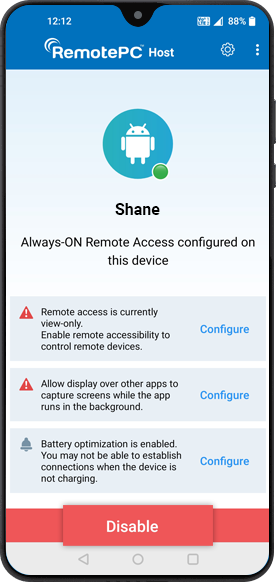
- Tapez sur "Oui" pour confirmer. L'accès à distance Always-ON sera désactivé pour l'appareil.
Pour renommer l'appareil,
- Lancez l'application hôte RemotePC et connectez-vous.
- Robinet
 et sélectionnez "Renommer".
et sélectionnez "Renommer".
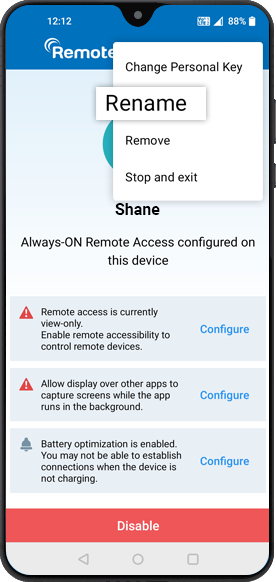
- Saisissez un nouveau nom d'appareil et appuyez sur "Renommer".
Pour sauvegarder vos informations d'identification,
- Lancez l'application hôte RemotePC et connectez-vous.
- Robinet
 .
. - Activez la fonction "Se souvenir de moi" et vos informations d'identification seront sauvegardées. Vous serez automatiquement connecté lorsque vous lancerez l'hôte après un "arrêt et sortie".
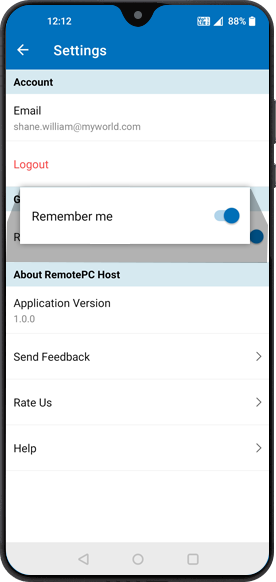
When trying to access an Android device running on Android 14 or above, you must provide screen recording or casting permissions. This permission has to be granted the first time you connect to the device.
Once these permissions are granted, most of the devices will have a red-dotted icon
![]() on their screen which indicates that you can access this Android device via RemotePC anytime.
on their screen which indicates that you can access this Android device via RemotePC anytime.
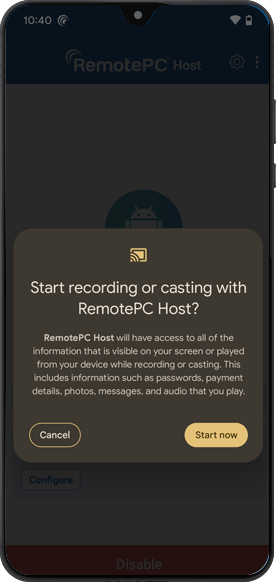
In case you do not wish to keep the application running in background always, you can go to 'Settings' > 'General' and enable 'Ask permission to connect everytime'.
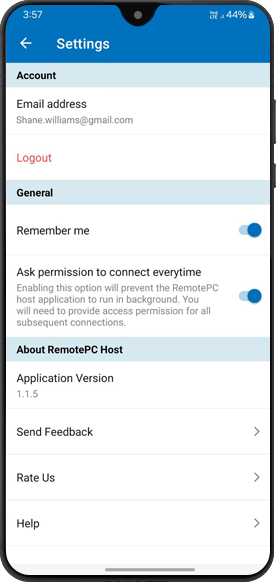
Déconnectez l'accès à distance en cours à votre appareil en appuyant sur "Déconnecter" sur l'hôte RemotePC. Tapez sur ![]() et sélectionnez "Arrêter et quitter" pour vous déconnecter et désactiver tout accès à distance ultérieur.
et sélectionnez "Arrêter et quitter" pour vous déconnecter et désactiver tout accès à distance ultérieur.